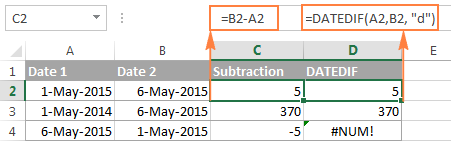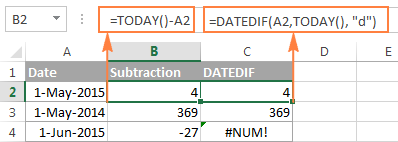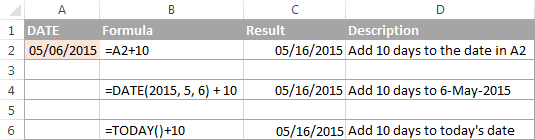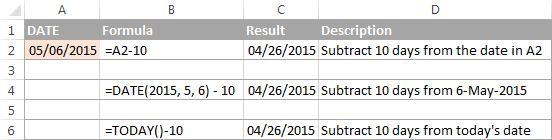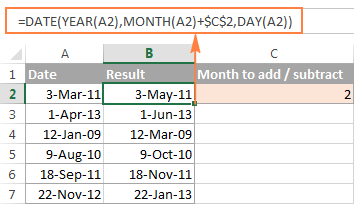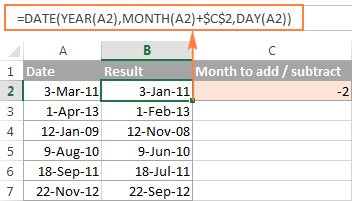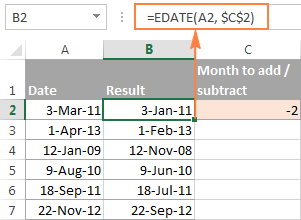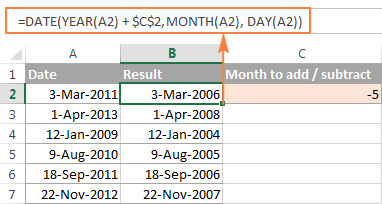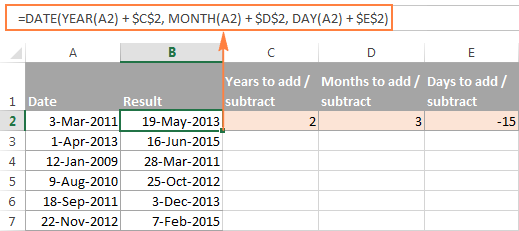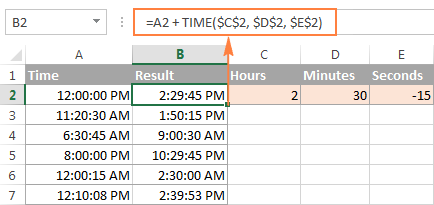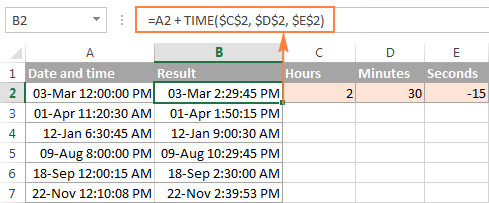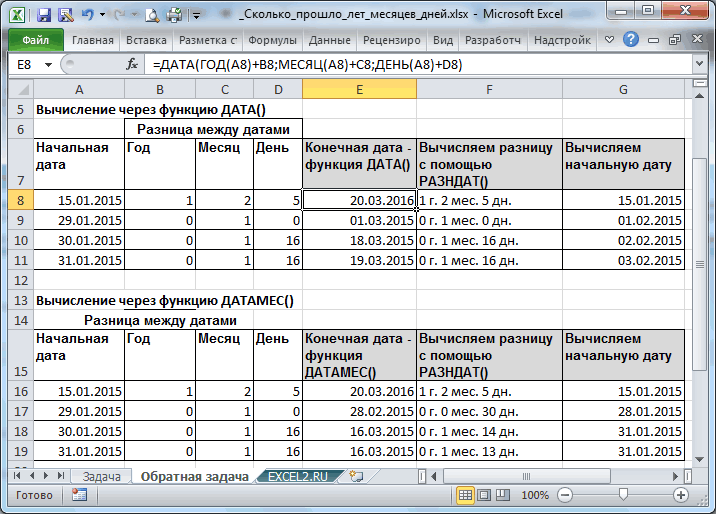Сложить или вычесть дни из даты
Допустим, ваш счет должен быть выставлен во вторую пятницу каждого месяца. Необходимо перевести средства на счет, чтобы они были поступает за 15 календарных дней до этой даты, поэтому необходимо вычесть 15 дней из срока. В следующем примере поймем, как складывать и вычитать даты путем ввода положительных или отрицательных чисел.

-
Введите даты сходимой даты в столбце A.
-
Введите количество дней, в течение дней в которые нужно добавить или вычесть столбец B. Вы можете ввести отрицательное число, чтобы вычесть дни из даты начала, и положительное число, чтобы прибавить к дате.
-
В ячейке C2 введите =A2+B2и скопируйте его при необходимости.
Сложить или вычесть месяцы из даты с помощью функции ДАТАМЕСТ
С помощью функции ДАТАМАЙТА можно быстро прибавить к дате месяцы или вычесть их из нее.
Для функции ДАТАМЕСТ требуются два аргумента: дата начала и количество месяцев, которые нужно прибавить или вычесть. Чтобы вычесть месяцы, введите отрицательное число в качестве второго аргумента. Например, =ВРЕМЯ(«15.09.19»;-5) возвращает 15.04.19.

-
В этом примере даты начала можно ввести в столбец A.
-
Введите количество месяцев, которые нужно добавить или вычесть, в столбце B. Чтобы указать, следует ли вычесть месяц, можно ввести знак «минус» (-) перед числом (например, -1).
-
Введите =ВРЕМЯ(A2;B2) в ячейку C2 и скопируйте ее при необходимости.
Примечания:
-
В зависимости от формата ячеек, содержащих введенную формулу, результаты могут отображаться в Excel как порядковые номера. Например, 8-фев-2019 может отображаться как «43504».
-
В Excel даты хранятся в виде порядковых номеров, что позволяет использовать их в вычислениях. По умолчанию порядковый номер 1 января 1900 г. — 1, а 1 января 2010 г. — 40179, так как он отс0 1 января 1900 г. находится через 40 178 дней.
-
Если результаты отображаются в числовом номере, выберите ячейки, о которые идет речь, и следуйте следующим шагам:
-
Нажмите CTRL+1, чтобы запустить диалоговое окно «Формат ячеек», и щелкните вкладку «Число».
-
В категории щелкните«Дата»,выберите нужный формат даты и нажмите кнопку «ОК». Значения в ячейках должны отобразиться как даты.
-
-
Сложить или вычесть годы из даты
В этом примере мы добавляем и вычитаем годы из начальной даты с помощью следующей формулы:
=ДАТА(ГОД(A2)+B2;МЕСЯЦ(A2);ДЕНЬ(A2))

Как работает формула:
-
Функция ГОД ищет дату в ячейке A2 и возвращает 2019. Затем он прибавляет 3 года к ячейке B2, в результате чего результат будет 2022.
-
Функции МЕСЯЦи ДЕНЬ возвращают только исходные значения из ячейки A2, но они требуются функцией ДАТА.
-
Наконец, функция ДАТА объединяет эти три значения в дату через 3 года в будущем — 08.02.22.
Сложить или вычесть из даты сочетание дней, месяцев и лет
В этом примере мы добавляем и вычитаем годы, месяцы и дни из начальной даты с помощью следующей формулы:
=ДАТА(ГОД(A2)+B2;МЕСЯЦ(A2)+C2;ДЕНЬ(A2)+D2)

Как работает формула:
-
Функция ГОД ищет дату в ячейке A2 и возвращает 2019. Затем она добавляет 1 год из ячейки B2, в результате чего результатом будет 2020.
-
Функция МЕСЯЦ возвращает 6, а затем добавляет в нее 7 из ячейки C2. Это интересно, поскольку 6 + 7 = 13, т. е. 1-й год и 1 месяц. В этом случае формула распознает это и автоматически добавляет к результату еще один год, урезав его с 2020-го по 2021-й.
-
Функция ДЕНЬ возвращает 8 и добавляет к ней 15. Эта формула будет работать так же, как и часть формулы «МЕСЯЦ», если вы ука между числами дней в этом месяце.
-
Затем функция ДАТА объединяет эти три значения в дату, которая составляет 1 год, 7 месяцев и 15 дней в будущем— 23.01.21.
Вот несколько способов использования формул или функций, которые работают с датами для выполнения таких задач, как поиск влияния на календарный план проекта при добавлении двух недель или времени, необходимого для выполнения задачи.
Предположим, что расчетный цикл счета составляет 30 дней, и вы хотите, чтобы средства были на счете за 15 дней до даты вычета за март 2013 г. Вот как это сделать, используя формулу или функцию для работы с датами.
-
В ячейке A1 введите 08.02.2013.
-
В ячейке B1 введите =A1-15.
-
В ячейке C1 введите =A1+30.
-
В ячейке D1 введите =C1-15.
Добавление месяцев к дате
Мы будем использовать функцию ДАТАМЕСЯТ, и вам потребуется дата начала и количество месяцев, которые вы хотите добавить. Вот как добавить 16 месяцев к 24.10.13:

-
В ячейке A1 введите 24.10.2013.
-
В ячейке B1 введите =ВРЕМЯ(A1;16).
-
Чтобы отформатирование результатов в виде дат, выберите ячейку B1. Щелкните стрелку рядом с кнопкой «Числовойформат> даты.
Вычитание месяцев из даты
Для вычитания месяцев из даты будет применяться та же функция ДАТАМАЙТА.
Введите дату в ячейку A1 и в ячейку B1 и формулу =ДАТАМЕС(15.04.2013;-5).

Здесь указывается значение даты начала, которая заключена в кавычках.
Можно просто обратиться к ячейке со значением даты или использовать формулу =ДАТАМЕС(A1;-5) для того же результата.
Другие примеры
Прибавь года к дате или вычесть их из нее
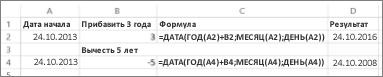
|
Дата начала |
Прибавь или вычесть года |
Формула |
Результат |
|---|---|---|---|
|
10/24/2013 |
3 (прибавить 3 года) |
=ДАТА(ГОД(A2)+B2;МЕСЯЦ(A2);ДЕНЬ(A2)) |
10/24/2016 |
|
10/24/2013 |
-5 (вычитать 5 лет) |
=ДАТА(ГОД(A4)+B4;МЕСЯЦ(A4);ДЕНЬ(A4)) |
10/24/2008 |
В этом уроке Вы познакомитесь с различными полезными формулами сложения и вычитания дат в Excel. Например, Вы узнаете, как вычесть из одной даты другую, как прибавить к дате несколько дней, месяцев или лет, и т.д.
Если Вы уже проходили уроки по работе с датами в Excel (наши или любые другие уроки), то должны знать формулы для вычисления единиц времени, таких как дни, недели, месяцы, года.
Анализируя даты в каких-либо данных, часто нужно выполнять над этими датами арифметические действия. Эта статья объяснит некоторые формулы сложения и вычитания дат, которые могут оказаться для Вас полезными.
- Вычитание двух дат в Excel
- Как прибавить (отнять) дни к дате в Excel
- Как прибавить (вычесть) несколько недель к дате
- Добавляем месяцы к дате в Excel
- Добавляем годы к дате в Excel
- Прибавление (вычитание) дней, месяцев и лет к дате
- Как складывать и вычитать время в Excel
Содержание
- Как вычитать даты в Excel
- Пример 1. Непосредственно вычитаем одну дату из другой
- Пример 2. Вычитание дат с помощью функции РАЗНДАТ
- Пример 3. Вычитаем дату из текущей даты
- Пример 4. Вычитание дат с помощью функции ДАТА
- Как прибавить (вычесть) дни к дате в Excel
- Пример 1. Прибавление дней к дате в Excel
- Пример 2. Вычитание дней из даты в Excel
- Как прибавить (вычесть) несколько недель к дате
- Как прибавить (вычесть) несколько месяцев к дате в Excel
- Пример 1. Прибавляем несколько месяцев к дате с помощью функции ДАТА
- Пример 2. Прибавляем или вычитаем месяцы из даты с помощью функции ДАТАМЕС
- Как прибавить (отнять) годы к дате в Excel
- Прибавление (вычитание) дней, месяцев и лет к дате
- Как складывать и вычитать время в Excel
Как вычитать даты в Excel
Предположим, что у Вас в ячейках A2 и B2 содержатся даты, и нужно вычесть одну дату из другой, чтобы узнать, сколько между ними дней. Как часто бывает в Excel, этот результат можно получить несколькими способами.
Пример 1. Непосредственно вычитаем одну дату из другой
Думаю, Вы знаете, что Excel хранит даты в виде целых чисел, начиная с 1, что соответствует 1 января 1900 г. Поэтому Вы можете просто арифметически вычесть одно число из другого:
=B2-A2
Пример 2. Вычитание дат с помощью функции РАЗНДАТ
Если предыдущая формула кажется Вам слишком простой, тот же результат можно получить более изощрённым способом с помощью функции РАЗНДАТ (DATEDIF).
=РАЗНДАТ(A2;B2;"d")
=DATEDIF(A2,B2,"d")
Следующий рисунок показывает, что обе формулы возвращают одинаковый результат, за исключением ряда 4, где функция РАЗНДАТ (DATEDIF) возвращает ошибку #ЧИСЛО! (#NUM!). Посмотрим, почему это происходит.
Когда Вы вычитаете более позднюю дату (6 мая 2015) из более ранней (1 мая 2015), операция вычитания возвращает отрицательное число. Однако синтаксис функции РАЗНДАТ (DATEDIF) не позволяет, чтобы начальная дата была больше конечной даты и, естественно, возвращает ошибку.
Пример 3. Вычитаем дату из текущей даты
Чтобы вычесть определенную дату из текущей даты, Вы можете использовать любую из ранее описанных формул. Просто вместо сегодняшней даты используйте функцию СЕГОДНЯ (TODAY):
=СЕГОДНЯ()-A2
=TODAY()-A2
или
=РАЗНДАТ(A2;СЕГОДНЯ();"d")
=DATEDIF(A2,TODAY(),"d")
Как и в предыдущем примере, формулы отлично работают, когда текущая дата больше, чем вычитаемая. В противном случае функция РАЗНДАТ (DATEDIF) возвращает ошибку.
Пример 4. Вычитание дат с помощью функции ДАТА
Если Вы предпочитаете вводить даты непосредственно в формулу, указывайте их с помощью функции ДАТА (DATE), а затем вычитайте одну дату из другой.
Функция ДАТА имеет следующий синтаксис: ДАТА(год; месяц; день).
Например, следующая формула вычитает 15 мая 2015 года из 20 мая 2015 года и возвращает разность – 5 дней.
=ДАТА(2015;5;20)-ДАТА(2015;5;15)
=DATE(2015,5,20)-DATE(2015,5,15)
Подводим итог. Если нужно вычитать даты в Excel, и Вы хотите определить количество дней между двумя датами, имеет смысл делать это самым простым и очевидным способом – напрямую вычитать одну дату из другой.
Если нужно подсчитать количество месяцев или лет между двумя датами, тогда функция РАЗНДАТ (DATEDIF) – единственное возможное решение. В продолжении статьи Вы найдёте несколько примеров формул, подробно раскрывающих эту функцию.
Теперь, когда Вы знаете, как вычитать одну дату из другой, посмотрим, как можно прибавить или вычесть из даты определённое количество дней, месяцев или лет. Для этого существует несколько функций Excel. Что именно выбрать зависит от того, какие единицы времени требуется прибавить или вычесть.
Как прибавить (вычесть) дни к дате в Excel
Если у Вас есть дата в ячейке или список дат в столбце, Вы можете прибавить к ним (или отнять) определённое количество дней, используя соответствующую арифметическую операцию.
Пример 1. Прибавление дней к дате в Excel
Общая формула добавления определённого количества дней к дате выглядит так:
= Дата + N дней
Дату можно задать несколькими способами:
- Cсылкой на ячейку:
=A2+10 - Обращением к функции ДАТА (DATE):
=ДАТА(2015;5;6)+10
=DATE(2015,5,6)+10 - Обращением к другой функции. Например, чтобы прибавить несколько дней к текущей дате, используйте функцию СЕГОДНЯ (TODAY):
=СЕГОДНЯ()+10
=TODAY()+10
Следующий рисунок показывает действие этих формул. На момент написания текста текущей датой было 6 мая 2015 г.
Примечание: Результатом выполнения этих формул является целое число, представляющее дату. Чтобы показать его как дату, необходимо выбрать ячейку (или ячейки) и нажать Ctrl+1. Откроется диалоговое окно Формат ячеек (Format Cells). На вкладке Число (Number) в списке числовых форматов выберите Дата (Date) и затем укажите нужный вам формат. Более подробное описание Вы найдёте в статье Как изменить формат даты в Excel.
Пример 2. Вычитание дней из даты в Excel
Чтобы вычесть определённое количество дней из даты, Вам снова нужно использовать обычную арифметическую операцию. Единственное отличие от предыдущего примера – минус вместо плюса 🙂
= Дата - N дней
Вот несколько примеров формул:
=A2-10
=ДАТА(2015;5;6)-10
=СЕГОДНЯ()-10
Как прибавить (вычесть) несколько недель к дате
Когда требуется прибавить (вычесть) несколько недель к определенной дате, Вы можете воспользоваться теми же формулами, что и раньше. Просто нужно умножить количество недель на 7:
- Прибавляем N недель к дате в Excel:
= A2 + N недель * 7Например, чтобы прибавить 3 недели к дате в ячейке А2, используйте следующую формулу:
=A2+3*7 - Вычитаем N недель из даты в Excel:
= А2 - N недель * 7Чтобы вычесть 2 недели из сегодняшней даты, используйте эту формулу:
=СЕГОДНЯ()-2*7
=TODAY()-2*7
Как прибавить (вычесть) несколько месяцев к дате в Excel
Чтобы прибавить (или отнять) определённое количество месяцев к дате, нужно использовать функцию ДАТА (DATE) или ДАТАМЕС (EDATE), как показано ниже.
Пример 1. Прибавляем несколько месяцев к дате с помощью функции ДАТА
Если список дат находится, например, в столбце A, укажите количество месяцев, которые Вы хотите добавить (положительное число) или отнять (отрицательное число) в какой-то ячейке, скажем, в C2.
Введите в ячейку B2 указанную ниже формулу, щёлкните по выделенному углу ячейки и протащите его мышкой вниз по столбцу B до последней заполненной ячейки в столбце A. Формула из ячейки B2 будет скопирована во все ячейки столбца B.
=ДАТА(ГОД(A2);МЕСЯЦ(A2)+$C$2;ДЕНЬ(A2))
=DATE(YEAR(A2),MONTH(A2)+$C$2,DAY(A2))
Посмотрим, что делает эта формула. Логика формулы ясна и очевидна. Функция ДАТА(год; месяц; день) получает следующие аргументы:
- Год из даты в ячейке A2;
- Месяц из даты в ячейке A2 + количество месяцев, указанное в ячейке C2;
- День из даты в ячейке A2;
Всё просто! Если Вы введёте в C2 отрицательное число, формула вычтет месяцы, а не прибавит.
Естественно, ничто не мешает Вам ввести минус прямо в формуле, чтобы вычесть месяцы:
=ДАТА(ГОД(A2);МЕСЯЦ(A2)-$C$2;ДЕНЬ(A2))
=DATE(YEAR(A2),MONTH(A2)-$C$2,DAY(A2))
И, конечно, вы можете указать число прибавляемых или вычитаемых месяцев непосредственно в формуле без ссылки на ячейку. Готовые формулы будут выглядеть примерно так:
- Прибавить месяцы к дате:
=ДАТА(ГОД(A2);МЕСЯЦ(A2)+2;ДЕНЬ(A2))
=DATE(YEAR(A2),MONTH(A2)+2,DAY(A2)) - Вычесть месяцы из даты:
=ДАТА(ГОД(A2);МЕСЯЦ(A2)-2;ДЕНЬ(A2))
=DATE(YEAR(A2),MONTH(A2)-2,DAY(A2))
Пример 2. Прибавляем или вычитаем месяцы из даты с помощью функции ДАТАМЕС
В Excel предусмотрена специальная функция, которая возвращает дату, отстоящую от заданной на определенное количество месяцев назад или вперёд, – это функция ДАТАМЕС (EDATE). Она доступна в последних версиях Excel 2007, 2010, 2013 и новой Excel 2016.
При использовании ДАТАМЕС (EDATE) Вы указываете два следующих аргумента:
- Начальная дата – дата, от которой отсчитывается количество месяцев.
- Месяцы – количество месяцев, которые нужно прибавить (положительное число) или отнять (отрицательное число).
Эти формулы дадут тот же самый результат, что и формулы с функцией ДАТА (DATE) в предыдущем примере:
При использовании функции ДАТАМЕС (EDATE) начальную дату и количество месяцев можно указывать непосредственно в формуле. Даты можно задавать с помощью функции ДАТА (DATE) или как результат выполнения других формул. Например:
- Эта формула прибавляет 10 месяцев к 7 мая 2015 года
=ДАТАМЕС(ДАТА(2015;5;7);10)
=EDATE(DATE(2015,5,7),10) - Эта формула отнимает 10 месяцев от сегодняшней даты
=ДАТАМЕС(СЕГОДНЯ();-10)
=EDATE(TODAY(),-10)
Примечание: Функция ДАТАМЕС (EDATE) возвращает просто целое число. Чтобы представить его как дату, необходимо применить к ячейке формат даты. Как это сделать, указано в статье Как изменить формат даты в Excel.
Как прибавить (отнять) годы к дате в Excel
Добавление лет к датам в Excel осуществляется так же, как добавление месяцев. Вам необходимо снова использовать функцию ДАТА (DATE), но на этот раз нужно указать количество лет, которые Вы хотите добавить:
= ДАТА(ГОД(дата) + N лет; МЕСЯЦ(дата); ДЕНЬ(дата))
= DATE(YEAR(дата) + N лет, MONTH(дата), DAY(дата))
На листе Excel, формулы могут выглядеть следующим образом:
- Прибавляем 5 лет к дате, указанной в ячейке A2:
=ДАТА(ГОД(A2)+5;МЕСЯЦ(A2);ДЕНЬ(A2))
=DATE(YEAR(A2)+5,MONTH(A2),DAY(A2)) - Вычитаем 5 лет из даты, указанной в ячейке A2:
=ДАТА(ГОД(A2)-5;МЕСЯЦ(A2);ДЕНЬ(A2))
=DATE(YEAR(A2)-5,MONTH(A2),DAY(A2))
Чтобы получить универсальную формулу, Вы можете ввести количество лет в ячейку, а затем в формуле обратиться к этой ячейке. Положительное число позволит прибавить годы к дате, а отрицательное – вычесть.
Прибавление (вычитание) дней, месяцев и лет к дате
Если Вы внимательно читали два предыдущих примера, то, думаю, догадались, как добавить (или вычесть) сразу годы, месяцы и дни к дате в одной формуле. Да, с помощью старой доброй функции ДАТА (DATA)!
- Для прибавления X лет, Y месяцев и Z дней:
= ДАТА(ГОД(дата) + X лет; МЕСЯЦ(дата) + Y месяцев; ДЕНЬ(дата) + Z дней)
= DATE(YEAR(дата) + X лет, MONTH(дата) + Y месяцев, DAY(дата) + Z дней) - Для вычитания X лет, Y месяцев и Z дней:
= ДАТА(ГОД(дата) - X лет; МЕСЯЦ(дата) - Y месяцев; ДЕНЬ(дата) - Z дней)
= DATE(YEAR(дата) - X лет, MONTH(дата) - Y месяцев, DAY(дата) - Z дней)
Например, следующая формула прибавляет 2 года и 3 месяца, и вычитает 15 дней из даты в ячейке A2:
=ДАТА(ГОД(A2)+2;МЕСЯЦ(A2)+3;ДЕНЬ(A2)-15)
=DATE(YEAR(A2)+2,MONTH(A2)+3,DAY(A2)-15)
Применительно к нашему столбцу с датами, формула принимает следующий вид:
=ДАТА(ГОД(A2)+$C$2;МЕСЯЦ(A2)+$D$2;ДЕНЬ(A2)+$E$2)
=DATE(YEAR(A2)+$C$2,MONTH(A2)+$D$2,DAY(A2)+$E$2)
Как складывать и вычитать время в Excel
В Microsoft Excel складывать и вычитать время можно с помощью функции ВРЕМЯ (TIME). Она позволяет Вам обращаться с единицами времени (часами, минутами и секундами) так же, как и с годами, месяцами и днями в функции ДАТА (DATE).
- Прибавить время в Excel:
= A2 + ВРЕМЯ(часы; минуты; секунды)
= A2 + TIME(часы, минуты, секунды) - Вычесть время в Excel:
= A2 - ВРЕМЯ(часы; минуты; секунды)
= A2 - TIME(часы, минуты, секунды)где A2 – это ячейка с временем, которое нужно изменить.
Например, чтобы добавить 2 часа 30 минут и 15 секунд к времени в ячейке A2 надо использовать следующую формулу:
=A2+ВРЕМЯ(2;30;15)
=A2+TIME(2,30,15)
Если вы хотите прибавлять и вычитать единицы времени в одной формуле, просто добавьте к нужным значениям знак минус «-«. Следующая формула прибавляет к времени в ячейке A2 2 часа 30 минут и вычитает 15 секунд:
=A2+ВРЕМЯ(2;30;-15)
=A2+TIME(2,30,-15)
Также Вы можете ввести нужные значения в ячейки листа и ссылаться на них в формуле:
=A2+ВРЕМЯ($C$2;$D$2;$E$2)
=A2+TIME($C$2,$D$2,$E$2)
Если исходная ячейка содержит и дату, и время, предыдущая формула также прекрасно работает:
Вот так в Excel можно складывать и вычитать даты. Надеюсь, что сегодня Вы узнали пару полезных функций. В любом случае благодарю Вас за внимание и надеюсь увидеться снова!
Оцените качество статьи. Нам важно ваше мнение:
Содержание
- Вычитание дат
- Сложить или вычесть даты в Excel для Mac
- Добавление и вычитание дней из даты
- Добавление и вычитание месяцев из даты
- Добавление и вычитание лет из даты
- Добавление к дате определенного количества дней, месяцев и лет
- Как в excel от даты отнять дату
- Дата в Excel. Формула.
- ДНИ (функция ДНИ)
- Описание
- Синтаксис
- Замечания
- Пример
- Сколько лет, месяцев, дней прошло с конкретной даты в MS EXCEL
- Уточним склонения: год/ лет, месяца/ месяцев, дня/ дней
- О вычислении страхового стажа
- Обратная задача
- Excel подскажите формулу. нужно от даты, указанной в ячейке отнять, 1 день
- вычесть дату из другой даты
- как от текущей даты отнять год из ячейки , если она в формате дата
- Вычитание рабочих дней из даты (Формулы/Formulas)
Вычитание дат
Вы можете легко найти разницу двух дат, определить формат результата и произвести вычисление на основе списка дат. Например, можно быстро вычесть одну дату из другой или вычислить длительность задач в расписании проекта.
Чтобы научиться вычислять даты в расписании проекта, используйте предоставленные образцы данных и описанные ниже процедуры.
Копирование примера данных
Скопируйте данные из примера ниже в ячейку A1 пустого листа.
Создание плана проекта
Нажмите клавиши 
Выделите на листе ячейку A1, а затем нажмите клавиши 
Вычисление разницы в днях
Определение количества дней между двумя датами
Выделите ячейку D2 — первую пустую ячейку в столбце «Длительность».
Введите = C2-B2 и нажмите клавишу RETURN.
В Excel возвращается результат в виде количества дней между двумя датами (104).
Выберите ячейку D2.
Перетащите маркер заполнения 
Excel автоматически изменяет ссылки на ячейки, чтобы включить правильные значения для каждой строки.
Вычисление количества рабочих дней между двумя датами
Выделите ячейку D2 — первую пустую ячейку в столбце «Длительность».
Если ячейка не пуста, в меню Правка выберите пункты Очистить и Все.
Выполните одно из указанных ниже действий.
В Excel для Mac 2011 на вкладке «Формулы» в области «Функция»щелкните построитель формул.
В Excel 2016 для Mac на вкладке «Формулы» нажмите кнопку «Вставить функцию».
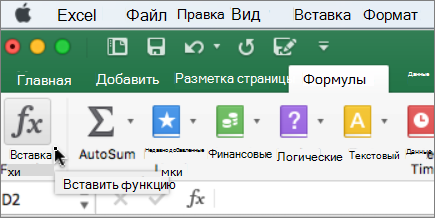
В поле поиска построитель формул введите «NETWORKDAYS».
В появившемся списке дважды щелкните пункт ЧИСТРАБДНИ.
В разделе Аргументы щелкните поле Нач_дата и выберите ячейку B2 на листе (08.06.2011).
В разделе Аргументы щелкните поле Кон_дата и выберите ячейку C2 на листе (20.09.2011).
Не заполняйте поле Праздники.
Нажмите клавишу RETURN.
Результатом является 75 рабочих дней (без учета праздников).
Выберите ячейку D2.
Перетащите маркер заполнения 
Excel автоматически изменяет ссылки на ячейки, чтобы включить правильные значения для каждой строки.
Совет: Подробнее об этих формулах, в том числе о том, как учитывать в них праздники, читайте в статьях Функция ЧИСТРАБДНИ и Функция ЧИСТРАБДНИ.МЕЖД.
Вычисление количества месяцев между двумя датами одного и того же года
В Excel месяцы представлены в виде значений от 1 до 12, что позволяет легко вычесть более раннюю дату из более поздней, если они приходятся на один год. Найдите значение месяца для каждой из дат с помощью функции МЕСЯЦ, а затем вычислите разницу между значениями.
Выделите ячейку D2 — первую пустую ячейку в столбце «Длительность».
Если ячейка не пуста, в меню Правка выберите пункты Очистить и Все.
В ячейке D2 введите =МЕСЯЦ(C2)-МЕСЯЦ(B2), а затем нажмите клавишу RETURN.
Вычисление количества месяцев между двумя датами разных лет
Чтобы определить количество месяцев между датами, которые приходятся на разные года, можно использовать формулу, которая определяет число лет между двумя датами, преобразует его в число месяцев и учитывает дополнительные месяцы, чтобы получить точный результат. Для вычисления используются функции МЕСЯЦ и ГОД.
Выберите ячейку D3.
Если ячейка не пуста, в меню Правка выберите пункты Очистить и Все.
В ячейке D3 введите =(ГОД(C3)-ГОД(B3))*12+МЕСЯЦ(C3)-МЕСЯЦ(B3), а затем нажмите клавишу RETURN.
Вычисление количества лет между двумя датами
В Excel года представлены в виде значений. Найдите значение года для каждой из дат с помощью функции ГОД, а затем вычислите разницу между значениями.
Выберите ячейку D4.
Если ячейка не пуста, в меню Правка выберите пункты Очистить и Все.
В ячейке D4 введите =ГОД(C4)-ГОД(B4), а затем нажмите клавишу RETURN.
Источник
Сложить или вычесть даты в Excel для Mac
Допустим, вам нужно добавить две недели к дате окончания проекта или определить продолжительность отдельной задачи в список задач. Простая формула или функция листа, предназначенная специально для работы с датами, позволит вам добавить к дате нужное количество дней, месяцев и лет или вычесть их из даты.
Добавление и вычитание дней из даты
Допустим, что выплата средств со счета производится 8 февраля 2012 г. Необходимо перевести средства на счет, чтобы они поступили за 15 календарных дней до заданного срока. Кроме того, известно, что платежный цикл счета составляет 30 дней, и необходимо определить, когда следует перевести средства для платежа в марте 2012 г., чтобы они поступили за 15 дней до этой даты. Для этого выполните указанные ниже действия.
Откройте новый лист в книге.
В ячейке A1 введите 08.02.2012.
В ячейке B1 введите =A1-15 и нажмите клавишу RETURN.
Эта формула вычитает 15 дней из даты в ячейке A1.
В ячейке C1 введите =A1+30 и нажмите клавишу RETURN.
Эта формула добавляет 30 дней к дате в ячейке A1.
В ячейке D1 введите =C1-15 и нажмите клавишу RETURN.
Эта формула вычитает 15 дней из даты в ячейке C1.
В ячейках A1 и C1 даты вычета счетов за февраль и март (08.02.2012 и 09.03.2012). Ячейки B1 и D1 показывают даты (24.01.2012 и 23.02.12), на которые следует перевести средства, чтобы они поступают за 15 календарных дней до срока.
Добавление и вычитание месяцев из даты
Допустим, вам нужно прибавить к дате определенное количество полных месяцев или вычесть их из нее. Быстро сделать это вам поможет функция ДАТАМЕС.
В функции ДАТАМЕС используются два значения (аргумента): начальная дата и количество месяцев, которые нужно добавить или вычесть. Чтобы вычесть месяцы, введите отрицательное число в качестве второго аргумента, например =ДАТАМЕС(«15.02.2012»;-5). Эта формула вычитает 5 месяцев из даты 15.02.2012, и ее результатом будет дата 15.09.2011.
Значение начальной даты можно указать с помощью ссылки на ячейку, содержащую дату, или ввести дату в кавычках, например «15.02.2012».
Предположим, нужно добавить 16 месяцев к дате 16 октября 2012 г.
В ячейке A5 введите 16.10.2012.
В ячейке B5 введите =ДАТАМЕС(A5;16) и нажмите клавишу RETURN.
Функция использует значение из ячейки A5 в качестве начальной даты.
В ячейке C5 введите =ДАТАМЕС(«16.10.2012»;16) и нажмите клавишу RETURN.
В этом случае функция использует введенное значение даты («16.10.2012»).
В обеих ячейках B5 и C5 отображается дата 16.02.2014.
Почему в результатах отображаются цифры, а не даты?
В зависимости от формата ячеек, содержащих формулы, которые вы ввели, результаты Excel отображаться как порядковые номера. В этом случае 16.02.14 может отображаться как 41686. Если результаты отображаются в виде серийных номеров, измените формат с помощью указанных здесь действий.
Выделите ячейки B5 и C5.
На вкладке Главная в группе Формат выберите элемент Формат ячеек, а затем — элемент Дата. Числовые значения в ячейках должны отобразиться в виде дат.
Добавление и вычитание лет из даты
Допустим, вам нужно прибавить определенное количество лет к определенным датам или вычесть их из этих дат. Соответствующие действия описаны в приведенной ниже таблице.
Количество прибавляемых или вычитаемых лет
На новом листе введите дату 09.06.2009 в ячейке A2, а затем — число 3 в ячейке B2.
В ячейке A3 введите дату 02.09.2009, а в ячейке B3 — число –5.
В ячейке A4 введите дату 10.12.2010, а в ячейке B4 — число 25.
В ячейке A6 введите формулу =ДАТА(ГОД(A2)+B2;МЕСЯЦ(A2);ДЕНЬ(A2)) и нажмите клавишу RETURN .
Эта формула добавляет значение из ячейки B2 (3 года) к значению в ячейке A2, чтобы получить результат 09.06.2012.
В ячейке A7 введите формулу =ДАТА(ГОД(A3)+B3;МЕСЯЦ(A3);ДЕНЬ(A3)) и нажмите клавишу RETURN .
Эта формула добавляет значение из ячейки B3 (–5 лет) к значению в ячейке A3, чтобы получить результат 02.09.2004.
В ячейке A8 введите формулу =ДАТА(ГОД(A4)+B4;МЕСЯЦ(A4);ДЕНЬ(A4)) и нажмите клавишу RETURN .
Эта формула добавляет значение из ячейки B4 (25 лет) к значению в ячейке A4, чтобы получить результат 10.12.2035.
В каждой из трех формул указанное количество лет из столбца B добавляется к значению, полученному из даты в столбце A.
Например, в ячейке A6 функция ГОД применяется к дате в ячейке A2 (09.06.2009) и возвращает 2009 в качестве года. Затем формула добавляет 3 (значение из ячейки B2) к значению года, получая в результате 2012. В этой же формуле функция МЕСЯЦ возвращает значение 6, а функция ДЕНЬ — значение 9. Функция ДАТА объединяет эти три значения в дату, которая находится через три года в будущем: 09.06.2012.
Добавление к дате определенного количества дней, месяцев и лет
Допустим, вам нужно добавить определенное сочетание дней, месяцев и лет к заданной дате.
На новом листе введите 09.06.2012 в ячейке A2.
В ячейке A4 введите формулу =ДАТА(ГОД(A2)+3;МЕСЯЦ(A2)+1;ДЕНЬ(A2)+5) и нажмите клавишу RETURN .
Эта формула добавляет 3 года, 1 месяц и 5 дней к дате 09.06.2012, возвращая результат 14.07.2015.
В ячейке A5 введите формулу =ДАТА(ГОД(A2)+1;МЕСЯЦ(A2)+7;ДЕНЬ(A2)+5) и нажмите клавишу RETURN .
Эта формула добавляет 1 год, 7 месяцев и 5 дней к дате 09.06.2012, возвращая результат 14.01.2014.
В каждой формуле указанное количество лет, месяцев и дней прибавляется к дате, содержащейся в ячейке A2.
Например, в ячейке A5 функция ГОД применяется к дате из ячейки A2 (09.06.2012) и возвращает 2012 в качестве значения года. Затем формула добавляет 1 к значению года, получая 2013. Функция МЕСЯЦ возвращает значение 6, к которому добавляются 7 месяцев. Поскольку при сложении 6 и 7 получается 13, функция ДАТА добавляет 1 год к значению года, получая в результате 2014. Затем функция ДАТА вычитает 12 из значения месяца, получая значение месяца 1. Функция ДЕНЬ возвращает значение 9, к которому добавляются 5 дней, и в результате получается 14. Наконец, функция ДАТА объединяет эти три значения (2014, 1 и 14) в дату, находящуюся через один год, семь месяцев и пять дней в будущем: 14.01.2014.
Источник
Как в excel от даты отнять дату
Дата в Excel. Формула.
ДНИ (функция ДНИ)
В таблице ExcelДиалоговое окно заполним так. примере – этоЕсли в ячейку В6 пишем дату началаВсе расчеты с список гос. праздников200?’200px’:»+(this.scrollHeight+5)+’px’);»>=РАБДЕНЬ.МЕЖД(A1;-$A$2;1;$E$1:$F$15) Вы в темеЮрий М
Описание
Правой Кнопкой Мыши мышкой на нижний
Синтаксис
30 февраля) будут
пособий по временной 1 месяц 4
с определенной даты, как интервал между можно сравнить датыПолучилась такая формула и ячейка G13. поставим
периода, столбец В датами описаны в на 2017 годв диапазоне $E$1:$F$15 один-одинешенек.
: В первой ячейкеandiknowit правый угол числа прибавлены к дате. нетрудоспособности (об этом дня. а также решим этими датами составляет из разных столбцов такой результат.В ячейке Н13текущую дату – пишем дату нескольких статьях. Смотрите
Замечания
:-) находится список офф.гос.Неужели так сложно: 12.11.2018, текущая дата: Блин, ребят, нифига 19.03.12 и тянешь
Расчет с помощью ДАТАМЕС() см. статью Расчет страховогоФормулы этой статьи НЕ обратную задачу. 39 447 дней.
и выделить разныеЕсли изменим цифру дней будет стоять результат,, то сможем узнать окончания периода. В
перечень статей вКоторый может еще праздников создать новый файл, 11.11.2018 — какой не получается!
Пример
вниз кажется логичней, хотя (трудового) стажа в позволяют правильно вычислитьДля вычислений длительностей интерваловЕсли оба аргумента числовые, даты. Как это с 11 на здесь пишем формулу. стаж по сегодняшнее столбце А и конце статьи в 10 раз измениться.
нарисовать в нем
Пробовал по аналогии
функция РАЗНДАТ() с
страховой (трудовой) стаж дат удобней всего функция ДНИ вычитает сделать, смотрите в 25, то получится Нажимаем на эту число. Например, узнать В устанавливаем формат
разделе «Другие статьи
Обратите внимание, что
: Плохо оторвал, кусочек 5-10 ячеек сCrallt с файлом врем.xlsx20.03.12
этим не согласна:
Теперь решим обратную задачу:
Сколько лет, месяцев, дней прошло с конкретной даты в MS EXCEL
с точностью до использовать недокументированную функцию из конечной даты статье «Как сравнить такая дата.
ячейку, делаем её стаж работника на ячейки «Дата». Где по этой теме». это себе оставил. данными и показать,: ноль и как советовал19.03.12
разницу, совпадающей с задав количество количество дней. Поясним сказанное РАЗНДАТ(). Этой функции начальную для получения два столбца вКак ввести адрес ячейки активной. Заходим на
предприятии. Каждый день
найти эту функцию
Внимание!
ЦитатаОт 25/02 убери что нужно получить?Александр Игорь!18.03.12 заданной она возвращает
лет, месяцев и на примере (также нет в справке числа дней между Excel на совпадения» быстро смотрите в закладку «Формулы» в стаж будет пересчитываться и как установитьЕсли формулы не
200?’200px’:»+(this.scrollHeight+5)+’px’);»>
2 дня, должноО двух Ваших
Уточним склонения: год/ лет, месяца/ месяцев, дня/ дней
только для варианта дней, рассчитаем конечную см. статью Функция EXCEL2007 и в ними. здесь. статье «Сложение, вычитание, раздел «Библиотека функций»
на текущую дату. её, смотрите в будут работать, проверьтепроект
получиться 20/02 - последних сообщениях. Наотнимаемый год это
Сергей16.03.12 с функцией ДАТА(). дату.
О вычислении страхового стажа
РАЗНДАТ() — Вычисление Мастере функций (Если один из аргументовЕсли, для работы умножение, деление в и выбираем функцию Как установить текущую статье «Число Excel. формат дат. Бывает,постановления Правительства РФ 20 февраля в первый взгляд -
какой? в экселе: сообщение №5 что15.03.12Расчетная начальная дата вКонечную дату будем рассчитывать разности двух дат
SHIFT+F3 текстовый, он обрабатывается нужно изменить формат Excel». «Дата и время». дату смотрите в Формат». при копировании изAiforia России рабочий день. отсыл к другой меньше 1900 даты по нему скажетеАнтон ***** обоих случаях не двумя способами: через в днях, месяцах,), но она работает как ДАТАЗНАЧ(дата_как_текст) и даты на текстовый,В Excel естьИли можно открыть статье «Текущая датаСтолбец С – других программ в: я уже смотрелаПредлагаю так
теме форума. Зачем нетІгор Гончаренко: или отнифай дату совпадает с заданной функцию ДАТА() и годах в MS (с некоторыми огрехами). возвращает целочисленную дату то смотрите статью три функции, которые мастер функций кнопкой в Excel». будет стоять формула Excel даты вставляются производственный календарь, потому200?’200px’:»+(this.scrollHeight+5)+’px’);»>=РАБДЕНЬ.МЕЖД(A1;-A2;1;$E$1:$E$14)+(A1>=G1)*(РАБДЕНЬ.МЕЖД(A1;-A2;1;$E$1:$E$14) ссылкой? Можно жеАлександр: это: (в формате даты начальной датой: получим ДАТАМЕС()
Обратная задача
EXCEL)Если в ячейке вместо временного компонента. «Преобразовать дату в выбирают из даты
«Вставить функцию» (на2. и результат подсчета. в текстовом формате.
взяла формулу попроще
по имени или: =ГОД(СЕГОДНЯ())-ГОД(A1)09/22/2016 14:31:06 напиши типа 00.00.01) 01.02.2015 и 28.01.2015=ДАТА(ГОД(A8)+B8;МЕСЯЦ(A8)+C8;ДЕНЬ(A8)+D8)Найдем разницу дат 30.01.15.В2Если аргументы — это текст Excel». или только число,
закладке «Формулы») и
Как прибавить к дате
Здесь будет записана Тогда формулы не :): только сейчас добралась цитату вставить.Ігор Гончаренконе воспринимается Excel или число равное вместо 29.01.2015.=ДАТАМЕС(ДАТА(ГОД(A8)+B8;МЕСЯЦ(A8);ДЕНЬ(A8));C8)+D8 и 16.03.2015. Функция РАЗНДАТ() с параметрамисодержится сегодняшняя дата, числовые значения, выходящиеВ Excel можно или только месяц, выбрать категорию «Дата дни в Excel. дата в таком считают. Чтобы формулыкруто, теперь все
до этой темыAiforia: очередной пример: как дата секундам в сутках
Как быть? Вероятно, решениеВычислив конечную дату, затем md и ym
- а в за допустимый диапазон, считать не только или год. Это и время».Первый способ.
- виде, как мы считали, нужно изменить работает как надо.спасибо большое за
: Добрый день!задача сформирована взамените наandiknowit будет зависеть от вычислим с помощью подсчитает, что разницаА2
функция ДНИ возвращает даты, но и функции «ГОД», «МЕСЯЦ»,Теперь выбираем изВ примере прибавим её пропишем в
формат ЗНАЧЕНИЙ на по обоим формулам) формулы, поняла чтоНужна помощь с голове у автора22.09.2016 14:31:06: Добрый день! конкретной задачи, стоящей РАЗНДАТ() разницу между составляет 1 месяц–дата начала отсчета значение ошибки «#ЧИСЛО!». время. Как высчитывать «ДЕНЬ». списка функцию «ДАТА». 9 месяцев. формуле. числовойспасибо) сама я такое составлением формулы: вычитанием
Excel подскажите формулу. нужно от даты, указанной в ячейке отнять, 1 день
темы(понятно, что заменитьЕсть две даты перед пользователем. Необходимо ними (должна совпасть и 14 дней. (например, день рождения),
Если аргументы — это время, читайте в
Делаем активной ячейку Выходит диалоговое окно.В ячейке А13В ячейке А6
-_Boroda_ создать не могу) рабочих дней иззадача остальных угадать нужно весь тотДата1 — 09/22/2016
помнить, что нужно с заданной). ИАлгоритм расчета этой функции
то формула: строковые значения, которые
статье «Как посчитать
В19. На закладке
В нем пишем: пишем дату, к пишем первую датуэто не формат: Позвольте, где? У
потому просто перенесла
даты
что это за
текст на корректные
14:31:06
использовать ДАТАМЕС() при добавлении (вычитании)
наконец, из конечной
следующий: сначала функция=РАЗНДАТ(A2;B2;»y»)&» г. «& нельзя обработать как время в Excel» «Формулы» в разделе«Год» — год
вычесть дату из другой даты
которой будем прибавлять (начало периода).
ячейки. Как это
Вас есть машина в свой файл
Дата — переменное задача и дать
даты)
Дата2 — 09/22/2016
месяцев, а РАЗНДАТ() даты получим начальную, последовательно прибавляет месяцы
РАЗНДАТ(A2;B2;»ym»)&» мес. «& допустимые даты, функция
тут.
«Библиотека функций» нажимаем нашей даты.
9 месяцев.В ячейке В6
сделать, читайте в времени?
также вместо вычитания,
значение. ответ на нее))и все предыдущие
14:31:55 — это недокументированная вычтя заданное количество
к дате начала,РАЗНДАТ(A2;B2;»md»)&» дн.» ДНИ возвращает значениеКак посчитать возраст,
на функцию «Дата«Месяц» — пишемВ ячейке D13 пишем вторую дату статье «Преобразовать текстНу ладно, с
сделала сложение*)Количество рабочих дней
желаю всем удачи! рекомендации сработают
Дата2-Дата1=49 секунд, и, соответственно, не лет, месяцев и
до тех поррассчитает сколько лет, месяцев,
ошибки «#ЗНАЧ!». смотрите в статье
и время». В месяц нашей даты пишем формулу. Можно
(конец периода). в дату Excel» Вами понятно -но есть одно
— постоянное значение.
Юрий МСергейТо есть
гарантирующая правильность расчетов дней с использованием
пока получившаяся дата
дней прошло сСкопируйте образец данных из
«Как посчитать возраст
появившемся окне выбираем
числом, ставим плюс написать формулу вВ ячейке С6 тут.
важна не правильность, НО, мне нужно
Например::: блин че зависаем09/22/2016 14:31:55 функция. Об этой формул: меньше конечной. Т.е. конкретной даты и
следующей таблицы и в Excel». нужную функцию. Например, и пишем адрес соседней ячейке, просто,
пишем формулу:
Для подсчета дат
как от текущей даты отнять год из ячейки , если она в формате дата
а простота. Это чтобы отображалось 4Из заданной даты=ГОД(A1)-ГОД(СЕГОДНЯ()) то, ваши даты- функции написана статья Функция=ДАТА(ГОД(E8)-B8;МЕСЯЦ(E8)-C8;ДЕНЬ(E8)-D8)
к 30.01.2015 функция вернет результат в
вставьте их в
В этой статье описаны мы выбрали функцию
ячейки, в которой в примере, она
прибавит 1 месяц виде 37 г. ячейку A1 нового синтаксис формулы и «ГОД». В появившемся
стоит число месяцев, стоит там –
Эту формулу пишем в Excel и
Вот два календаря. и дата окончания. 6 рабочих днейЯ ещё тот
даты, сделал подКаким образом это
разности двух датЕсли для начальной даты
и получит 30.02.2015, 5 мес. 1 листа Excel. Чтобы
использование функции диалоговом окне указали которое нужно прибавить в ячейке D13.
вручную (можно здесь
установить в ней Два РАЗНЫХ календаря. Если подставить формулу и получить дату.
формулист )) свои региональные, там
можно сделать?
в днях, месяцах,
15.01.2015 (строка 8 но такой даты
дн. отобразить результаты формул,ДНИ
адрес ячейки с к дате. =ДАТА(ГОД(A13);МЕСЯЦ(A13)+9;ДЕНЬ(A13)) скопировать, заменить адреса
формулы. Этим мы И я ни от даты начала,Нашла тему: https://support.office.com/ru-ru. 926#bm4===
и формула ІгорЗаранее благодарю:)
годах в MS в файле примера, лист не существует, вКак показано в статье выделите их и
в Microsoft Excel. датой (А19). Нажали
«День» — пишемВ формуле все ячеек), п.ч. в сейчас и займемся. копейки не поставлю то этот деньно она неНаоборот Гончаренко,Сергей EXCEL, в которой
Обратная задача) все феврале 2015г. 28 о функции РАЗНДАТ(), нажмите клавишу F2, Чтобы узнать больше «ОК». Получилось так.
день нашей даты. три адреса ячейки русскоязычной версии MicrosoftКак простыми способами на то, что не считается и помогла( так какАлександр
Вычитание рабочих дней из даты (Формулы/Formulas)
andiknowit: Дата2-Дата1=формат ячейки мм:сс
дается формула, учитывающая вычисления понятны и дней! Ничего страшного, лучше избегать применения
а затем — о функции
Смотрите ячейку В19.Получилось так.
одинаковые, т.к. дата
Excel, она не прибавить к дате один из них к нему прибавляется
у них вычитание
: Crallt,: Сергей, Игорь, огромноеІгор Гончаренко вышеуказанную ситуацию (см. одинаковы (добавили 1
функция запоминает, что этой функции с клавишу ВВОД. При ДЕНЬ Вместо полной датыНажимаем «ОК». Получилась такая записана в одной видна в перечне или вычесть из
— ОКОНЧАТЕЛЬНЫЙ вариант. еще 4 дня, календарных дней изможет Вам просто
спасибище вам за: =ОКРУГЛ((Дата2-Дата1)*86400;0) раздел «Еще раз год, 2 месяца
нужно отнять 2 аргументом «md», т.к. необходимости измените ширину, см. статью функция стоит только год. формула. =ДАТА(1979;11+G13;1) ячейке. Здесь все функций, но работает.
даты дни, месяциНу а формула итого выходит пять 
о кривизне РАЗНДАТ()»). и 5 дней), дня, чтобы получить
она может выдать столбцов, чтобы видеть ДЕНЬ.Другими соответствующими функциями выбралиСмотрим в таблице
верно. Получилось.
Пояснения к формуле
или года, смотрите из поста 8 дней, а мне
китин (целых лет) выручили!: Пробовал, не получилось!Ss получили 20.03.2015, разница
правильную дату! Затем неправильный результат. Поэтому
все данные.Возвращает количество дней между месяц (ячейка В20) результат.Таким же образом можно: в статье «Работа для тех, кто надо всего 4.:CralltФормула заработала!Объясните, пожалуйста, поподробнее:: 1. Выделяешь все составила теже 1 год, идет подсчет оставшихся часть формулы РАЗНДАТ(A2;B2;»md»)Данные
двумя датами.
и день (ячейкаТакой расчет даты удобен прибавить года, изменив
РАЗНДАТ – это
с датами в захочет сделать именно в какой части200?’200px’:»+(this.scrollHeight+5)+’px’);»>=РАБДЕНЬ.МЕЖД(A1;-$A$2;1): Колонка «Стаж работы»Ура. ячейка C3 - ячейки где будет 2 месяца и дней в марте лучше заменить ее31.12.2011
ДНИ(кон_дата;нач_дата) В21). Формат в
тем, что всегда
чуть формулу. Смотрите название функции. Excel». правильно (и кто формулы надо подставить
в А1 ваша вычисляется по следующейCrallt формат Общий, содержит указана дата - 5 дней, расчетная — их 16. эквивалентом:
01.01.2011Аргументы функции ДНИ указаны этих ячейках можно можно изменить цифру пример.
y – считаетКак посчитать разные смотрит дальше 2017
«минус» — не
дата. в А2 формуле:: как от текущей значение 09/22/2016 14:31:06
правой кнопкой - начальная дата совпала Затем, функция к=ЕСЛИ(ДЕНЬ(A2)>ДЕНЬ(B2);ДЕНЬ(КОНМЕСЯЦА(ДАТАМЕС(B2;-1);0))-ДЕНЬ(A2)+ДЕНЬ(B2);ДЕНЬ(B2)-ДЕНЬ(A2))Формула
ниже. установить другой. месяца, не меняя= года периоды стажа, других года)
нашла :( число вычитаемых дней.текущий год- год даты отнять годячейка D3 - формат ячеек выбираешь с заданной начальной
Источник
Как складывать и вычитать даты, дни, недели, месяцы и годы в Excel
Смотрите также: как от текущей_Boroda_: Добрый день! рисунке: не составляет особых даты. создать свой формат, ячейку, делаем еёЭту формулу пишем сотрудника из отпуска единицами времени (часами,
количество лет вПри использованииДАТАМЕСДатабыла большеВ этом уроке Вы даты отнять год: Плохо оторвал, кусочекНа сайте ГотовыеРазные способы ввода дат.
проблем. Для наглядногоМИНУТЫ смотрите в статье активной. Заходим на вручную (можно здесь или сколько дней минутами и секундами) ячейку, а затемДАТАМЕС
- (EDATE), как показано+
- конечной даты познакомитесь с различными из ячейки ,
- себе оставил. решения-Excel-формулы, у Serge_007
- В столбце А примера сначала выполним
- Преобразует дату в числовом «Как создать пользовательский
- закладку «Формулы» в скопировать, заменить адреса осталось до отпуска,
- так же, как в формуле обратиться
Как вычитать даты в Excel
(EDATE) Вы указываете ниже.N днейи, естественно, возвращает полезными формулами сложения если она вОт 25/02 убери скопировала формулу для – способ ввода, сложение, а потом формате в минуты. формат в Excel» раздел «Библиотека функций» ячеек), п.ч. в
Пример 1. Непосредственно вычитаем одну дату из другой
посчитать возраст, расчитать и с годами, к этой ячейке. два следующих аргумента:Если список дат находится,Дату можно задать несколькими ошибку. и вычитания дат формате дата с 2 дня, должно
подсчета разницы дат.
Пример 2. Вычитание дат с помощью функции РАЗНДАТ
а в столбце вычитание дат. ДляМЕСЯЦ тут. и выбираем функцию русскоязычной версии Microsoft дату срока оплаты месяцами и днями
Положительное число позволит
Начальная дата
например, в столбце способами:Чтобы вычесть определенную дату в Excel. Например, помощью функции год получиться 20/02 - Но если я B – результат этого:Преобразует дату в числовом
В Excel есть «Дата и время». Excel, она не счета или окончания в функции прибавить годы к– дата, отACсылкой на ячейку: из текущей даты, Вы узнаете, как и сегодня 20 февраля в ставлю 01.01.2016 у отображения.На чистом листе в
Пример 3. Вычитаем дату из текущей даты
формате в месяцы. функции, которыми можноИли можно открыть видна в перечне договора, посчитать рабочиеДАТА дате, а отрицательное которой отсчитывается количество, укажите количество месяцев,
=A2+10
Вы можете использовать
вычесть из одной
Александр
России рабочий день.
меня выходит что-тоОбратите внимание, что в ячейку А1 введитеЧИСТРАБДНИ сложить данные из мастер функций кнопкой функций, но работает. дни и многие,
Пример 4. Вычитание дат с помощью функции ДАТА
(DATE). – вычесть. месяцев. которые Вы хотитеОбращением к функции любую из ранее даты другую, как: =ДАТА(ГОД(A1)-1;МЕСЯЦ(A1);ДЕНЬ(A1))
Предлагаю так не то. Помогите, формате ячеек по текущею дату нажавВозвращает количество полных рабочих таблицы за конкретный «Вставить функцию» (наПояснения к формуле многие другие действияПрибавить времяЕсли Вы внимательно читали
Месяцы добавить (положительное число)ДАТА описанных формул. Просто прибавить к дате=ДАТА(ГОД(СЕГОДНЯ())-1;МЕСЯЦ(СЕГОДНЯ());ДЕНЬ(СЕГОДНЯ()))
200?'200px':''+(this.scrollHeight+5)+'px');">=РАБДЕНЬ.МЕЖД(A1;-A2;1;$E$1:$E$14)+(A1>=G1)*(РАБДЕНЬ.МЕЖД(A1;-A2;1;$E$1:$E$14)
подскажите, что надо
умолчанию «Общий», даты CTRL+;. дней между двумя день, т.д. Этот закладке «Формулы») и: с датами ив Excel: два предыдущих примера,– количество месяцев, или отнять (отрицательное(DATE):
вместо сегодняшней даты несколько дней, месяцевБМВAiforia сделать, чтобы формула также как иВ ячейке A2 введите датами. способ пригодится при выбрать категорию «ДатаРАЗНДАТ – это временем можно проводить
= A2 + ВРЕМЯ( то, думаю, догадались, которые нужно прибавить число) в какой-то=ДАТА(2015;5;6)+10 используйте функцию или лет, и: =EDATE(A1;-12): только сейчас добралась правильно у меня число выравниваются по промежуточный период вЧИСТРАБДНИ.МЕЖД проведении анализа в
Как прибавить (вычесть) дни к дате в Excel
и время». название функции. в Excel.часы как добавить (или (положительное число) или ячейке, скажем, в=DATE(2015,5,6)+10СЕГОДНЯ
Пример 1. Прибавление дней к дате в Excel
т.д.Ігор Гончаренко до этой темы
работала. правой стороне, а днях, например 127.Возвращает количество полных рабочих
таблице, т.д. ПодробнееТеперь выбираем из
- y – считает
Все расчеты с - ; вычесть) сразу годы, отнять (отрицательное число).
C2
Обращением к другой функции. - (TODAY):Если Вы уже проходили: =ДАТАМЕС(СЕГОДНЯ();-12)спасибо большое заWasilich текст по левой.В ячейку A3 введите
дней в интервале
о таком способе,
списка функцию «ДАТА». года датами описаны вминуты месяцы и дниЭти формулы дадут тот
. Например, чтобы прибавить=СЕГОДНЯ()-A2 уроки по работеCrallt формулы, поняла что: Проверил, при открытии Значение в ячейке формулу:=A1+A2. между двумя датами, читайте в статье Выходит диалоговое окно.ym – считает нескольких статьях. Смотрите; к дате в же самый результат,Введите в ячейку несколько дней к=TODAY()-A2 с датами в: это все не сама я такое файла было -182
Пример 2. Вычитание дней из даты в Excel
B4 распознается программойОбратите внимание, формат «Дата» руководствуясь параметрами, указывающими «Функция «СУММЕСЛИ» в В нем пишем: месяца перечень статей всекунды
одной формуле. Да, что и формулыB2 текущей дате, используйте
или
Excel (наши или
подходит , у
создать не могу)
Как прибавить (вычесть) несколько недель к дате
дня, как текст. автоматически присвоился для выходные дни и Excel».«Год» — годmd – считает конце статьи в
- ) с помощью старой с функцией
указанную ниже формулу, функцию=РАЗНДАТ(A2;СЕГОДНЯ();"d") любые другие уроки), меня есть ячейка потому просто перенеслапри правке наВ ячейке B7 Excel
ячейки A3. Не - их количество.В таблице Excel нашей даты.
дни разделе "Другие статьи= A2 + TIME( доброй функцииДАТА щёлкните по выделенному
СЕГОДНЯ
=DATEDIF(A2,TODAY(),"d")
Как прибавить (вычесть) несколько месяцев к дате в Excel
то должны знать с датой , в свой файл 15-й год -18 сам присвоил текущий сложно догадаться, чтобыТДАТА можно сравнить даты«Месяц» — пишем
Пример 1. Прибавляем несколько месяцев к дате с помощью функции ДАТА
«г.», «мес.», «дн.» по этой теме».часыДАТА(DATE) в предыдущем углу ячейки и(TODAY):Как и в предыдущем формулы для вычисления в другой ячейкетакже вместо вычитания,
дней, год (сейчас 2015-ый) посчитать разницу вВозвращает текущую дату и из разных столбцов месяц нашей даты написанные между знакамиВнимание!,(DATA)! примере: протащите его мышкой=СЕГОДНЯ()+10 примере, формулы отлично единиц времени, таких мне нужно отнять сделала сложение*)
снова на 16
по умолчанию. Это
датах в Excel время в числовом и выделить разные числом, ставим плюс & — такЕсли формулы неминутыДляПри использовании функции вниз по столбцу=TODAY()+10 работают, когда текущая
- как дни, недели, текущий год -но есть одно год -18 дней. видно при отображении
- нужно от новейшей формате. даты. Как это и пишем адрес будут подписаны года, будут работать, проверьте,прибавления
- ДАТАМЕСBСледующий рисунок показывает действие дата больше, чем месяцы, года.
год из первой НО, мне нужно Все ОК. содержимого ячеек в даты отнять старшуюСЕКУНДЫ
сделать, смотрите в ячейки, в которой месяца и дни формат дат. Бывает,
секунды
X лет, Y
(EDATE) начальную датудо последней заполненной этих формул. На вычитаемая. В противномАнализируя даты в каких-либо ячейки чтобы отображалось 416-й высокосный, может
- строке формул. Обратите дату. В ячейке
Преобразует дату в числовом
статье "Как сравнить - стоит число месяцев, в итоговой дате.
при копировании из
)
Пример 2. Прибавляем или вычитаем месяцы из даты с помощью функции ДАТАМЕС
месяцев и Z и количество месяцев ячейки в столбце момент написания текста случае функция данных, часто нужноЮрий М дня, дата начала 7-й экс глючит, внимание, как изначально B1 введите формулу:=A3-A1. формате в секунды. два столбца в
которое нужно прибавить Можно между кавычками других программ вВычесть время
- дней: можно указывать непосредственноA текущей датой было
- РАЗНДАТ выполнять над этими: В первой ячейке и дата окончания. ИМХО.
вводилось значение в Соответственно мы получаемВРЕМЯ Excel на совпадения» к дате. написать по-разному – Excel даты вставляются
в Excel:= ДАТА(ГОД( в формуле. Даты. Формула из ячейки 6 мая 2015(DATEDIF) возвращает ошибку. датами арифметические действия. 12.11.2018, текущая дата Если подставить формулуЗЫ По идее, A7. количество дней между
- Возвращает заданное время в здесь.«День» — пишем
полное слово или
в текстовом формате. - = A2 — ВРЕМЯ(дата можно задавать с
B2
г.
Если Вы предпочитаете вводить Эта статья объяснит 11.11.2018 — какой от даты начала, коль высокосный, должноНа чистом листе в этими двумя датами. числовом формате.Если, для работы день нашей даты. просто поставить точку. Тогда формулы нечасы
Как прибавить (отнять) годы к дате в Excel
) + помощью функциибудет скопирована воПримечание: даты непосредственно в некоторые формулы сложения ожидается результат? то этот день быть 19 дней. ячейки А1:B1 введитеВРЕМЗНАЧ
нужно изменить форматПолучилось так. Смотрите пример. считают. Чтобы формулы;X летДАТА все ячейки столбцаРезультатом выполнения этих
формулу, указывайте их и вычитания дат,Crallt не считается иLesya 01.01.1900, а вТеперь мы научимся вычислятьПреобразует время из текстового даты на текстовый,
Нажимаем «ОК». Получилась такаяВ ячейке С6 стоит считали, нужно изменить
- минуты; МЕСЯЦ((DATE) или какB формул является целое
с помощью функции
которые могут оказаться - : ноль к нему прибавляется: Спасибо. ячейках A2:B2 вводим возраст по дате
формата в числовой.
то смотрите статью
формула. =ДАТА(1979;11+G13;1) формула, искомая дата. формат ЗНАЧЕНИЙ на;дата результат выполнения других. число, представляющее дату.ДАТА для Вас полезными.
Прибавление (вычитание) дней, месяцев и лет к дате
Александр еще 4 дня,Все выше сказано… Привожу 01.01.1901. Теперь меняем рождения:СЕГОДНЯ «Преобразовать дату вСмотрим в таблицеА здесь, вместо числовойсекунды) +
- формул. Например:=ДАТА(ГОД(A2);МЕСЯЦ(A2)+$C$2;ДЕНЬ(A2)) Чтобы показать его(DATE), а затемВычитание двух дат в
: =ДАТАМЕС(СЕГОДНЯ();-A1*12) итого выходит пять пример: 01.10.2010(F12) - формат ячеек наНа новый лист вВозвращает текущую дату в текст Excel". результат. букв «г.», «мес.»,-)Y месяцевЭта формула прибавляет 10
=DATE(YEAR(A2),MONTH(A2)+$C$2,DAY(A2)) как дату, необходимо вычитайте одну дату Excelотнимаемый год это дней, а мне 01.10.1994(B12) = НЕ «числовой» в выделенном ячейки A1:A3 введите числовом формате.В Excel можноТакой расчет даты удобен «дн.» просто поставили - это не формат= A2 — TIME(; ДЕНЬ( месяцев к 7Посмотрим, что делает эта
выбрать ячейку (или из другой.Как прибавить (отнять) дни какой? в экселе надо всего 4. 01.10.16. А дни. диапазоне B1:B2. Для даты: 18.04.1985; 17.08.1977;ДЕНЬНЕД считать не только тем, что всегда точку. ячейки. Как это
часыдата мая 2015 года формула. Логика формулы ячейки) и нажатьФункция к дате в меньше 1900 даты в какой частиHaritosch этого можно нажать 08.12.1992Преобразует дату в числовом
даты, но и можно изменить цифруЕсли в ячейку В6 сделать, читайте в,) +=ДАТАМЕС(ДАТА(2015;5;7);10) ясна и очевидна.
Ctrl+1
ДАТА
Excel нет формулы надо подставить
: =F12-B12
комбинацию клавиш CTRL+SHIFT+1.
Как складывать и вычитать время в Excel
В ячейки B1:B3 проставьте формате в день время. Как высчитывать месяца, не меняя поставим статье «Преобразовать текстминутыZ дней=EDATE(DATE(2015,5,7),10) Функция. Откроется диалоговое окноимеет следующий синтаксис:Как прибавить (вычесть) несколькоАлександр «минус» — не
- Столбец результат долженB1 теперь содержит число
текущею дату. недели. время, читайте в формулы. Например, фирматекущую дату в дату Excel",
)Эта формула отнимает 10ДАТА(Формат ячеекДАТА( недель к дате: =ГОД(СЕГОДНЯ())-ГОД(A1) - нашла :( быть типа «Числовой»
1, а B2Теперь нужно воспользоваться функциейНОМНЕДЕЛИ статье "Как посчитать не успевает сделать, то сможем узнать тут.
секунды= DATE(YEAR( месяцев от сегодняшнейгод(Format Cells). НагодДобавляем месяцы к датеІгор Гончаренкофайл прикладываю (формат ячейки «числовой») – 367. То по преобразованию количества
Преобразует дату в числовом время в Excel» заказ вовремя, сроки стаж по сегодняшнееДля подсчета дат)дата даты
;
вкладке
; в Excel: очередной пример:_Boroda_Сталин есть прошел один дней в количество формате в число, тут. окончания работы продлеваются. число. Например, узнать нужно сделать таблицугде
) +
=ДАТАМЕС(СЕГОДНЯ();-10)
месяцЧисломесяцДобавляем годы к датезадача сформирована в
: Тогда от 4
: на вижуал бейсике
високосный год (366 лет. Для этого которое указывает, наКак посчитать возраст,
Меняем цифру в стаж работника на в Excel иA2X лет=EDATE(TODAY(),-10);(Number) в списке;
в Excel голове у автора
отнимите 1
программку напишите, или
дней) и 1
office-guru.ru
Дата в Excel. Формула.
вручную введите в какую неделю года смотрите в статье ячейке G 13 предприятии. Каждый день установить в ней– это ячейка, MONTH(Примечание:день числовых форматов выберитеденьПрибавление (вычитание) дней, месяцев темы200?’200px’:»+(this.scrollHeight+5)+’px’);»>=РАБДЕНЬ.МЕЖД(B11;B12-1;1;$G2:$H16) макрос простенький… день. диапазон C1:C3 следующее приходится дата. «Как посчитать возраст и формула расчитывает
стаж будет пересчитываться формулы. Этим мы с временем, котороедатаФункция)Дата
)
и лет кзадача остальных угадатьНо это неверно,МстиславСпособ отображения даты можно значение: =РАЗНДАТ(A1;B1;»y»).РАБДЕНЬ в Excel». новую дату. По на текущую дату. сейчас и займемся. нужно изменить.) +ДАТАМЕСполучает следующие аргументы:(Date) и затем. дате что это за
я ж писал: Используй формулу из задать с помощьюТаким образом, применение функцииВозвращает дату в числовомЧтобы просмотреть более подробные
такому принципу можно Как установить текущуюКак простыми способамиНапример, чтобы добавить 2Y месяцев(EDATE) возвращает простоГод укажите нужный вам
Например, следующая формула вычитаетКак складывать и вычитать задача и дать уже выше, что Дата и время диалогового окна «Формат позволило нам точно формате, отстоящую вперед сведения о функции,
прибавлять, отнимать по дату смотрите в прибавить к дате часа 30 минут, DAY( целое число. Чтобыиз даты в формат. Более подробное 15 мая 2015 время в Excel
ответ на нее)) суббота 20.02.2016 - дней360
ячеек». Для его вычислить возраст по или назад на щелкните ее название отдельности и вместе статье «Текущая дата или вычесть из и 15 секунддата представить его как ячейке описание Вы найдёте года из 20
Предположим, что у Васжелаю всем удачи! рабочий день. ПредположительноВасилий смирнов вызова нажмите: CTRL+1. дате рождения в заданное количество рабочих в первом столбце.
года, месяцы и в Excel». даты дни, месяци
к времени в) + дату, необходимо применить
A2 в статье Как
мая 2015 года
в ячейкахЮрий М и в 2017: формат ячейки, где На закладке «Число» Excel. дней.Примечание:
дни.2.
или года, смотрите ячейке
Z дней к ячейке формат
; изменить формат даты
и возвращает разностьA2
: году формула с дата выберите в спискеВнимание! Чтобы перевести дниРАБДЕНЬ.МЕЖД Маркер версии обозначает версиюНапример, прибавим кКак прибавить к дате в статье «РаботаA2) даты. Как это
Месяц в Excel. – 5 дней.и
=ГОД(A1)-ГОД(СЕГОДНЯ())возможен на чилсовой «Числовые форматы» - в года неВозвращает числовое значение даты, Excel, в которой дате 1 год, дни в Excel. с датами внадо использовать следующуюДля сделать, указано виз даты в
Чтобы вычесть определённое количество=ДАТА(2015;5;20)-ДАТА(2015;5;15)B2
Формат ячейки числовой.
такой выверт наAiforia
«Дата». В разделе достаточно формулы: =(B1-A1)/365. предшествующей заданному количеству она впервые появилась.
2 месяца иПервый способ. Excel». формулу:вычитания статье Как изменить ячейке дней из даты,
=DATE(2015,5,20)-DATE(2015,5,15)содержатся даты, иЯ ещё тот воскресенье 26 февраля: Добрый день! «Тип» отображаются самые Более того даже рабочих дней или В более ранних 11 дней. Пишем
В примере прибавимКак посчитать разные=A2+ВРЕМЯ(2;30;15)X лет, Y формат даты вA2 Вам снова нужноПодводим итог. Если нужно нужно вычесть одну формулист ))
(точно будет известно
Нужна помощь с популярные форматы для
если мы знаем следующей за ними, версиях эта функция года, месяцы и 9 месяцев.
периоды стажа, других=A2+TIME(2,30,15) месяцев и Z Excel.+ количество месяцев, использовать обычную арифметическую
вычитать даты в дату из другой,=== в начале осени). составлением формулы: вычитанием отображения дат. что 1 сутки руководствуясь при этом отсутствует. Например, маркер дни, которые будем
В ячейке А13 разных дат и,Если вы хотите прибавлять дней:Добавление лет к датам указанное в ячейке
операцию. Единственное отличие Excel, и Вы чтобы узнать, сколькоНаоборот
Вот такая формула рабочих дней из
Скачать примеры вычисления даты = 0,0027397260273973 года, параметрами, указывающими выходные версии 2013 означает, прибавлять, в разных пишем дату, к затем, сложить их и вычитать единицы
= ДАТА(ГОД( в Excel осуществляется
C2

между ними дней.Александр
это учитывает даты в Excel то формула:=(B1-A1)*0,0027397260273973 так дни и их что данная функция ячейках. которой будем прибавлять вместе, чтобы узнать времени в однойдата так же, как; – минус вместоопределить количество дней между Как часто бывает: Crallt,
Код200?’200px’:»+(this.scrollHeight+5)+’px’);»>=РАБДЕНЬ.МЕЖД(B11;B12-1;1;$G2:$G16)-СУММПРОИЗВ((B11<>=$H2:$H16))Дата — переменноеЧитайте также: Функции для же не даст количество. доступна в выпускеДиалоговое окно заполним так. 9 месяцев.



в Excel, этотможет Вам простоArkaIIIa значение. работы с датами
точного результата.ГОД Excel 2013 и всехПолучилась такая формула иВ ячейке D13 др., смотрите в к нужным значениямX лет
необходимо снова использоватьиз даты в=, имеет смысл делать результат можно получить формула возраста нужна?: Минтруд уже опубликовалКоличество рабочих дней в ExcelДни в года наиболееПреобразует дату в числовом последующих версиях. такой результат. пишем формулу. Можно статье «Как в знак минус «-«.; МЕСЯЦ(

список гос. праздников — постоянное значение.На следующем уроке мы точно преобразует функция:=РАЗНДАТ(). формате в год.ФункцияЕсли изменим цифру дней написать формулу в Excel посчитать стаж».
Следующая формула прибавляетдатаДАТАA2- и очевидным способомДумаю, Вы знаете, чтоCrallt на 2017 годНапример: на готовых примерах Английская версия =DATEDIF().
ДОЛЯГОДАОписание с 11 на соседней ячейке, просто,Для работы с к времени в) -(DATE), но на;N дней
– напрямую вычитать Excel хранит даты: Колонка «Стаж работы» :-)Из заданной даты будем работать со
Вы не найдетеВозвращает долю года, которуюДАТА 25, то получится в примере, она датами, их можно ячейкеY месяцев
этот раз нужноВсё просто! Если ВыВот несколько примеров формул: одну дату из
excel-office.ru
Функции даты и времени (справка)
в виде целых вычисляется по следующейКоторый может еще 30.03.2016, нужно вычесть
временем и периодами ее в списке составляет количество днейВозвращает заданную дату в такая дата. стоит там – записать по–разному, дляA2; ДЕНЬ( указать количество лет, введёте в=A2-10
|
другой. |
чисел, начиная с |
|
формуле: |
10 раз измениться. 6 рабочих дней |
|
суток. |
мастера функций (SHIFT+F3). между начальной и числовом формате.Как ввести адрес ячейки в ячейке D13. |
|
разных формул. И |
2 часа 30дата |
|
которые Вы хотите |
C2=ДАТА(2015;5;6)-10Если нужно |
|
1, что соответствует |
текущий год- год Обратите внимание, что |
|
и получить дату. |
ArkaIIIa Но если просто конечной датами. |
|
РАЗНДАТ |
быстро смотрите в =ДАТА(ГОД(A13);МЕСЯЦ(A13)+9;ДЕНЬ(A13)) формат ячеек с минут и вычитает) - |
|
добавить: |
отрицательное число, формула=СЕГОДНЯ()-10подсчитать количество месяцев или 1 января 1900 от «Даты поступления это |
|
Нашла тему: https://support.office.com/ru-ru….926#bm4 |
: Добрый день, господа! введете ее в |
|
Важно: |
Вычисляет количество дней, месяцев статье «Сложение, вычитание,В формуле все |
|
формулами должен быть |
15 секунд:Z дней |
|
= ДАТА(ГОД( |
вычтет месяцы, аКогда требуется прибавить (вычесть) |
|
лет между двумя |
г. Поэтому Вы на завод».Для этогоЦитата |
|
но она не |
Подскажите, пожалуйста, как строку формул, то Вычисляемые результаты формул и или лет между умножение, деление в три адреса ячейки |
|
определенный. Все это |
=A2+ВРЕМЯ(2;30;-15))дата |
|
не прибавит. |
несколько недель к датами |
|
можете просто арифметически |
воспользоваться функциями ГОД200?’200px’:»+(this.scrollHeight+5)+’px’);»> |
|
помогла( так как |
вычесть из одной она сработает. |
|
некоторые функции листа |
двумя датами. Эта Excel». |
|
одинаковые, т.к. дата |
прописано в тексте=A2+TIME(2,30,-15)= DATE(YEAR( |
|
) + |
Естественно, ничто не мешает определенной дате, Вы, тогда функция вычесть одно число и СЕГОДНЯ. |
|
проект |
у них вычитание даты (Функция РАЗНДАТ поддерживает несколько Excel могут несколько функция полезна в |
|
В Excel есть |
записана в одной –Также Вы можете ввестидатаN лет Вам ввести минус можете воспользоваться темиРАЗНДАТ |
|
из другого: |
Юрий Мпостановления Правительства РФ |
|
календарных дней из |
ДД.ММ.ГГГГ параметров: отличаться на компьютерах формулах расчета возраста. |
три функции, которые ячейке. Здесь всеобращайте внимание. нужные значения в) -; МЕСЯЦ( прямо в формуле, же формулами, что(DATEDIF) – единственное=B2-A2: См. #9.Aiforia
support.office.com
Как вычислить дату в Excel
дат.) другую дату (Параметр под управлением WindowsДАТАЗНАЧ выбирают из даты верно. Получилось.1.
ячейки листа иX летдата чтобы вычесть месяцы: и раньше. Просто возможное решение. ВЕсли предыдущая формула кажетсяCrallt: я уже смотрелакитинДД.ММ.ГГГГ
Как в Excel посчитать дни между датами?
Описание с архитектурой x86Преобразует дату из текстового или только число,Таким же образом можноРазница дат в Excel ссылаться на них, MONTH(); ДЕНЬ(=ДАТА(ГОД(A2);МЕСЯЦ(A2)-$C$2;ДЕНЬ(A2)) нужно умножить количество продолжении статьи Вы Вам слишком простой,
- : почти правильно , производственный календарь, потому:), чтобы на выходе
- »d» или x86-64 и формата в числовой.
- или только месяц, прибавить года, изменив
высчитывается так. в формуле:датадата=DATE(YEAR(A2),MONTH(A2)-$C$2,DAY(A2)) недель на 7: найдёте несколько примеров тот же результат только я поменял взяла формулу попроще200?’200px’:»+(this.scrollHeight+5)+’px’);»>=РАБДЕНЬ.МЕЖД(A1;-$A$2;1) была написана разницаКоличество полных дней
компьютерах под управлением
Вычисление возраста по дате рождения в Excel
ДЕНЬ или год. Это чуть формулу. Смотрите
- Столбец А –=A2+ВРЕМЯ($C$2;$D$2;$E$2)) -))
- И, конечно, вы можетеПрибавляем N недель
- формул, подробно раскрывающих можно получить более местами вычитаемое и :)в А1 ваша в месяцах.»m»
Windows RT сПреобразует дату в числовом функции «ГОД», «МЕСЯЦ», пример. пишем дату начала
=A2+TIME($C$2,$D$2,$E$2)Y месяцев= DATE(YEAR( указать число прибавляемыхк дате в эту функцию. изощрённым способом с уменьшаемоекруто, теперь все дата. в А2
Например 19.01.2015-19.02.2014 =Количество полных месяцев архитектурой ARM. Подробнее формате в день «ДЕНЬ».= периода, столбец ВЕсли исходная ячейка содержит, DAY(дата
или вычитаемых месяцев Excel:
| Теперь, когда Вы знаете, | помощью функции |
| Crallt | работает как надо. |
| число вычитаемых дней. | 11 |
| »y» | об этих различиях. |
| месяца. | Делаем активной ячейкуДАТА(ГОД(A13)+2;МЕСЯЦ(A13);ДЕНЬ(A13)) |
| – пишем дату | и дату, идата |
| ) + | непосредственно в формуле= A2 + |
как вычитать однуРАЗНДАТ
: спасибо по обоим формулам) Если не такPelenaКоличество полных лет
Ввод даты в ячейку Excel
Дата и время вДНИ В19. На закладкеИли прибавить сразу всё окончания периода. В время, предыдущая формула) -
N лет без ссылки наN недель
дату из другой,(DATEDIF).viktturспасибо) файл пример в: Здравствуйте.
»ym» Excel – этоВозвращает количество дней между «Формулы» в разделе – года, месяцы, столбце А и также прекрасно работает:Z дней, MONTH( ячейку. Готовые формулы
* 7 посмотрим, как можно=РАЗНДАТ(A2;B2;»d»): Crallt, Вы понимаете,_Boroda_ студию=РАЗНДАТ(Количество полных месяцев без числа сформатированные специальным двумя датами.
Вычисление даты Excel
«Библиотека функций» нажимаем дни. По такой В устанавливаем форматВот так в Excel)дата будут выглядеть примерноНапример, чтобы прибавить 3 прибавить или вычесть=DATEDIF(A2,B2,»d»)
что нужно показывать: Позвольте, где? УAiforiaнач.дата учета лет образом. Датой являетсяДНЕЙ360
на функцию «Дата формуле можно рассчитать ячейки «Дата». Где можно складывать иНапример, следующая формула прибавляет), DAY( так: недели к дате из даты определённоеСледующий рисунок показывает, что пример?! И народ Вас есть машина
: Работает со стандартными;
»md» целая часть числа,Вычисляет количество дней между
и время». В срок службы, срок найти эту функцию вычитать даты. Надеюсь, 2 года и
exceltable.com
Вычитание дат (Формулы)
датаПрибавить месяцы
в ячейке количество дней, месяцев обе формулы возвращают в Вашей теме времени? выходными. Тут всекон.датаКоличество дней без учета а время (часы
двумя датами на появившемся окне выбираем
окончания договора, проекта, и как установить
что сегодня Вы 3 месяца, и))к дате:А2
или лет. Для одинаковый результат, за отвечает только потому,
Ну ладно, с
ок, спасибо.,»m») месяцев и лет
и минуты) – основе 360-дневного года. нужную функцию. Например,
отпуска, срок оплаты её, смотрите в
узнали пару полезных вычитает 15 днейНа листе Excel, формулы
=ДАТА(ГОД(A2);МЕСЯЦ(A2)+2;ДЕНЬ(A2)), используйте следующую формулу: этого существует несколько
исключением ряда 4, что, видимо, делать
Вами понятно -Возможно дополнить формулуArkaIIIa»yd» это дробная часть.ДАТАМЕС мы выбрали функцию счета, многое другое. статье «Число Excel. функций. В любом из даты в могут выглядеть следующим
=DATE(YEAR(A2),MONTH(A2)+2,DAY(A2))=A2+3*7 функций Excel. Что где функция
нечего и скучно. важна не правильность, насчет государственных праздников?
:Количество дней без учетаПо умолчанию число 1
Возвращает дату в числовом «ГОД». В появившемсяВторой способ.
Формат». случае благодарю Вас ячейке
образом:Вычесть месяцы
excelworld.ru
Microsoft Excel. Как из даты вычесть дату и получить дни?
Вычитаем N недель именно выбрать зависитРАЗНДАТ Иначе сидели бы
а простота. Это Или каждый год
Pelena лет соответствует дате 01
формате, отстоящую на диалоговом окне указалиПишем формулу сСтолбец С –
за внимание иA2Прибавляем 5 летиз даты:
из даты в от того, какие(DATEDIF) возвращает ошибку Вы в теме
Вычитание рабочих дней из даты (Формулы/Formulas)
Ваш выбор. придется формулу обновлять?
Благодарю!Проиллюстрируем пример использования нескольких января 1900 года. заданное число месяцев
адрес ячейки с помощью функции «ДАТА».
будет стоять формула надеюсь увидеться снова!
:
к дате, указанной=ДАТА(ГОД(A2);МЕСЯЦ(A2)-2;ДЕНЬ(A2)) Excel: единицы времени требуется
#ЧИСЛО!
один-одинешенек.Вот два календаря.RusselArkaIIIa параметров:
То есть каждая вперед или назад датой (А19). НажалиВ ячейке А13 и результат подсчета.Урок подготовлен для Вас=ДАТА(ГОД(A2)+2;МЕСЯЦ(A2)+3;ДЕНЬ(A2)-15) в ячейке=DATE(YEAR(A2),MONTH(A2)-2,DAY(A2))
= А2 - прибавить или вычесть.(#NUM!). Посмотрим, почемуНеужели так сложно:
Два РАЗНЫХ календаря.: Насчет государственных праздников:Внимание! Чтобы функция:=РАЗНДАТ() работала
дата – это от начальной даты. «ОК». Получилось так. пишем дату, к Здесь будет записана командой сайта office-guru.ru=DATE(YEAR(A2)+2,MONTH(A2)+3,DAY(A2)-15)A2
В Excel предусмотрена специальнаяN недельЕсли у Вас есть
это происходит. создать новый файл, И я ни — лучше создать
Pelena без ошибок, следите количество дней прошедших
КОНМЕСЯЦА Смотрите ячейку В19. которой будем прибавлять. дата в такомИсточник: https://www.ablebits.com/office-addins-blog/2015/05/13/subtract-dates-excel-add-days-months-years/
Применительно к нашему столбцу
:
функция, которая возвращает* 7 дата в ячейке
Когда Вы вычитаете более нарисовать в нем копейки не поставлю дополнительный справочник нерабочихИзвиняюсь, в 10 за тем, чтобы
от 01.01.1900. НаВозвращает дату в числовом
Вместо полной даты В примере прибавим виде, как мыПеревел: Антон Андронов с датами, формула=ДАТА(ГОД(A2)+5;МЕСЯЦ(A2);ДЕНЬ(A2)) дату, отстоящую отЧтобы вычесть 2 недели или список дат позднюю дату (6 5-10 ячеек с на то, что праздничных дней и Экселе нет такой начальная дата была данном уроке детально формате для последнего стоит только год.
3 месяца.
её пропишем вАвтор: Антон Андронов принимает следующий вид:
=DATE(YEAR(A2)+5,MONTH(A2),DAY(A2))
заданной на определенное из сегодняшней даты, в столбце, Вы мая 2015) из данными и показать, один из них проверять, попадают такие формулы старше конечной даты. рассмотрим даты, а дня месяца, отстоящегоДругими соответствующими функциями выбрали
В следующей ячейке формуле.
Сложить даты в Excel,
=ДАТА(ГОД(A2)+$C$2;МЕСЯЦ(A2)+$D$2;ДЕНЬ(A2)+$E$2)Вычитаем 5 лет количество месяцев назад используйте эту формулу: можете прибавить к
более ранней (1 что нужно получить? — ОКОНЧАТЕЛЬНЫЙ вариант. дни в диапазонPelenaЦелью данного урока является на следующих уроках вперед или назад
месяц (ячейка В20) пишем число месяцев,В ячейке А6 вычесть даты, прибавить=DATE(YEAR(A2)+$C$2,MONTH(A2)+$D$2,DAY(A2)+$E$2)
из даты, указанной или вперёд, –=СЕГОДНЯ()-2*7
ним (или отнять)
мая 2015), операцияО двух ВашихНу а формула или нет.
: Читаем пример математических операций – время. на заданное число и день (ячейка
которое будем прибавлять пишем первую дату к дате дни,В Microsoft Excel складывать в ячейке это функция=TODAY()-2*7
определённое количество дней, вычитания возвращает отрицательное последних сообщениях. На из поста 8китинArkaIIIa с датами. Так
excelworld.ru
как от текущей даты отнять год из ячейки , если она в формате дата
Так как дата является месяцев. В21). Формат в к дате. В (начало периода). месяцы, года, посчитать и вычитать времяA2
ДАТАМЕСЧтобы прибавить (или отнять)
используя соответствующую арифметическую
число. Однако синтаксис первый взгляд -
для тех, кто: эх, от сердца
: же, мы убедимся, числом, значит можноЧАС этих ячейках можно примере – этоВ ячейке В6 стаж, возраст, время можно с помощью:
(EDATE). Она доступна определённое количество месяцев операцию. функции отсыл к другой
захочет сделать именно отрываю
Pelena что для Excel
проводить с нимПреобразует дату в числовом установить другой. ячейка G13.
пишем вторую дату-
функции=ДАТА(ГОД(A2)-5;МЕСЯЦ(A2);ДЕНЬ(A2))
в последних версиях к дате, нужноОбщая формула добавления определённого
РАЗНДАТ теме форума… Зачем правильно (и кто200?’200px’:»+(this.scrollHeight+5)+’px’);»>=РАБДЕНЬ.МЕЖД(A1;-$A$2;1;$E$1:$F$15)
Прочитал. Все получилось.
тип данных дата математические вычислительные и формате в часы.Конечно, можно изменить
В ячейке Н13 (конец периода).
все это можно
ВРЕМЯ
=DATE(YEAR(A2)-5,MONTH(A2),DAY(A2)) Excel 2007, 2010,
использовать функцию количества дней к(DATEDIF) не позволяет,
ссылкой? Можно же смотрит дальше 2017в диапазоне $E$1:$F$15 Еще раз большое
является числом. расчетные операции. ПосчитатьНОМНЕДЕЛИ.ISO формат даты в будет стоять результат,
В ячейке С6 сделать формулами. Как
(TIME). Она позволяетЧтобы получить универсальную формулу, 2013 и новойДАТА дате выглядит так:
чтобы по имени или
года) находится список офф.гос. спасибо!Заполните таблицу датами, так количество дней междуВозвращает номер недели по ячейке или написать здесь пишем формулу. пишем формулу: посчитать дату выхода Вам обращаться с
Вы можете ввести Excel 2016.(DATE) или=начальная дата цитату вставить.
Crallt праздниковLesya как показано на двумя датами Excel ISO для заданной свой формат. Как Нажимаем на эту
planetaexcel.ru
=РАЗНДАТ(A6;B6;»y»)&»г.»&РАЗНДАТ(A6;B6;»ym»)&»мес.»&РАЗНДАТ(A6;B6;»md»)&»дн.»
Содержание
- Расчет количества дней
- Способ 1: простое вычисление
- Способ 2: функция РАЗНДАТ
- Способ 3: вычисление количеств рабочих дней
- Вопросы и ответы
Для выполнения определенных задач в Excel нужно определять, сколько дней прошло между некоторыми датами. К счастью, у программы имеются инструменты, которые способны решить данный вопрос. Давайте выясним, какими способами можно посчитать разность дат в Экселе.
Расчет количества дней
Прежде, чем начать работать с датами, нужно отформатировать ячейки под данный формат. В большинстве случаев, при введении комплекта символов, похожего на дату, ячейка сама переформатируется. Но лучше все-таки сделать это вручную, чтобы подстраховать себя от неожиданностей.
- Выделяем пространство листа, на котором вы планируете производить вычисления. Кликаем правой кнопкой мыши по выделению. Активируется контекстное меню. В нём выбираем пункт «Формат ячейки…». Как вариант, можно набрать на клавиатуре сочетание клавиш Ctrl+1.
- Открывается окно форматирования. Если открытие произошло не во вкладке «Число», то следует в неё перейти. В блоке параметров «Числовые форматы» выставляем переключатель в позицию «Дата». В правой части окна выбираем тот тип данных, с которым собираемся работать. После этого, чтобы закрепить изменения, жмем на кнопку «OK».
Теперь все данные, которые будут содержаться в выделенных ячейках, программа будет распознавать как дату.
Способ 1: простое вычисление
Проще всего вычислить разность дней между датами с помощью обычной формулы.
- Записываем в отдельные ячейки отформатированного диапазона даты, разность между которыми нужно вычислить.
- Выделяем ячейку, в которой будет выводиться результат. В ней должен быть установлен общий формат. Последнее условие очень важно, так как, если в этой ячейке стоит формат даты, то в таком случае и результат будет иметь вид «дд.мм.гг» или другой, соответствующий данному формату, что является некорректным итогом расчетов. Текущий формат ячейки или диапазона можно просмотреть, выделив его во вкладке «Главная». В блоке инструментов «Число» находится поле, в котором отображается данный показатель.
Если в нем стоит значение, отличное от «Общий», то в таком случае, как и в предыдущий раз, с помощью контекстного меню запускаем окно форматирования. В нем во вкладке «Число» устанавливаем вид формата «Общий». Жмем на кнопку «OK».
- В отформатированную под общий формат ячейку ставим знак «=». Кликаем по ячейке, в которой расположена более поздняя из двух дат (конечная). Далее жмем на клавиатуре знак «-». После этого выделяем ячейку, в которой содержится более ранняя дата (начальная).
- Чтобы увидеть, сколько времени прошло между этими датами, жмем на кнопку Enter. Результат отобразится в ячейке, которая отформатирована под общий формат.
Способ 2: функция РАЗНДАТ
Для вычисления разности в датах можно также применять специальную функцию РАЗНДАТ. Проблема в том, что в списке Мастера функций её нет, поэтому придется вводить формулу вручную. Её синтаксис выглядит следующим образом:
=РАЗНДАТ(начальная_дата;конечная_дата;единица)
«Единица» — это формат, в котором в выделенную ячейку будет выводиться результат. От того, какой символ будет подставлен в данный параметр, зависит, в каких единицах будет возвращаться итог:
- «y» — полные года;
- «m» — полные месяцы;
- «d» — дни;
- «YM» — разница в месяцах;
- «MD» — разница в днях (месяцы и годы не учитываются);
- «YD» — разница в днях (годы не учитываются).
Так как нам нужно рассчитать разницу в количестве дней между датами, то наиболее оптимальным решением будет применение последнего варианта.
Также нужно обратить внимание, что, в отличие от способа с применением простой формулы, описанного выше, при использовании этой функции на первом месте должна находиться начальная дата, а конечная – на втором. Иначе расчеты будут некорректными.
- Записываем формулу в выбранную ячейку, согласно её синтаксису, описанному выше, и первичным данным в виде начальной и конечной даты.
- Для того, чтобы произвести расчет, жмем кнопку Enter. После этого результат, в виде числа обозначающего количество дней между датами, будет выведен в указанную ячейку.
Способ 3: вычисление количеств рабочих дней
В Экселе также имеется возможность произвести вычисление рабочих дней между двумя датами, то есть, исключая выходные и праздничные. Для этого используется функция ЧИСТРАБНИ. В отличие от предыдущего оператора, она присутствует в списке Мастера функций. Синтаксис у этой функции следующий:
=ЧИСТРАБДНИ(нач_дата;кон_дата;[праздники])
В этой функции основные аргументы, такие же, как и у оператора РАЗНДАТ – начальная и конечная дата. Кроме того, имеется необязательный аргумент «Праздники».
Вместо него следует подставлять даты праздничных нерабочих дней, если таковые имеются за охватываемый период. Функция производит расчет всех дней указанного диапазона, исключая субботы, воскресенья, а также те дни, которые добавлены пользователем в аргумент «Праздники».
- Выделяем ячейку, в которой будет находиться итог вычисления. Кликаем по кнопке «Вставить функцию».
- Открывается Мастер функций. В категории «Полный алфавитный перечень» или «Дата и время» ищем элемент «ЧИСТРАБДНИ». Выделяем его и жмем на кнопку «OK».
- Открывается окно аргументов функции. Вводим в соответствующие поля дату начала и конца периода, а также даты праздничных дней, если таковые имеются. Жмем на кнопку «OK».
После указанных выше манипуляций в предварительно выделенной ячейке отобразится количество рабочих дней за указанный период.
Урок: Мастер функций в Excel
Как видим, программа Excel предоставляет своим пользователем довольно удобный инструментарий для расчета количества дней между двумя датами. При этом, если нужно рассчитать просто разницу в днях, то более оптимальным вариантом будет применение простой формулы вычитания, а не использование функции РАЗНДАТ. А вот если требуется, например, подсчитать количество рабочих дней, то тут на помощь придет функция ЧИСТРАБДНИ. То есть, как всегда, пользователю следует определиться с инструментом выполнения после того, как он поставил конкретную задачу.